有小伙伴的电脑系统坏了想要重装系统问小编怎么制作U盘pe启动盘,考虑到有很多的小白用户也不知道怎么制作,在这里分享大家U盘pe启动盘的制作方法。
u盘pe启动盘制作方法有很多的小白用户不知道怎么操作,很多时候我们都用得到U盘启动盘,这里小编给大家说说U盘pe启动盘的制作方法,有需要的朋友可以参考制作。
U盘pe启动盘制作首先需要下载一个制作工具才行,推荐小白,百度搜索小白即可找到。
下载好后打开运行,点击U盘启动之后点击ISO模式。如下图所示
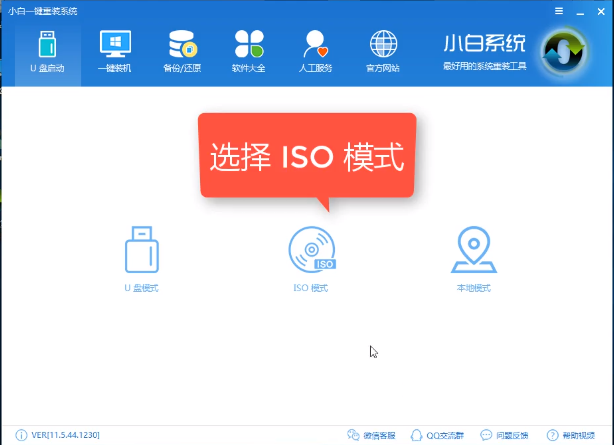
U盘pe图-1
这里首先点击生成ISO镜像文件,生成好后点击制作ISO启动U盘,对了别忘记插入你的U盘。说明一下,生成ISO镜像文件就是pe镜像文件,如果你已经有下载好的ISO pe镜像文件那在ISO制作那里选择好后点击制作ISO启动U盘即可。

u盘pe启动盘制作图-2
然后进入到将pe镜像写入U盘的步骤,这里选择你要制作成pe启动盘的U盘,之后点击写入。

u盘pe启动盘制作图-3
上面的步骤写入完成后U盘pe启动盘就制作完成了,这时U盘里面还有很多的空间你还可以将系统镜像或其他的东西放到U盘里面。以上就是U盘pe启动盘的制作方法了,希望对你有帮助。
相关阅读
- 暂无推荐
《》由网友“”推荐。
转载请注明: